Questa guida si concentra sulle impostazioni grafiche che possono farti vedere meglio i nemici nel gioco.
Nelle impostazioni di gioco
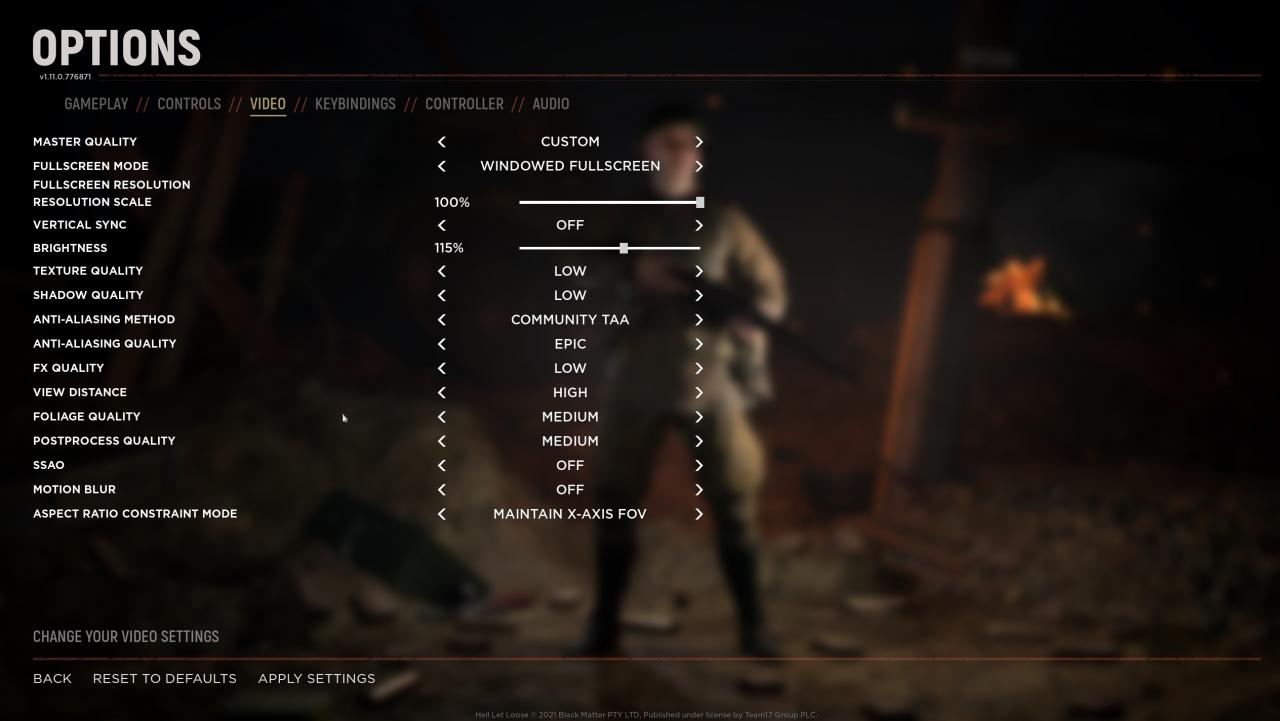
Luminosità:
Puoi giocare con i numeri qui e trovare quello che fa per te. Per una maggiore visibilità nel gioco, la luminosità aiuta.
Qualità delle texture:
Impostazione della qualità della trama su "BASSO" renderà un po' più facile individuare i nemici intorno ai cespugli, ma non è significativo. Opzione uso personale "ALTO" o addirittura "EPICO" dato che preferisco che il mio gioco appaia più carino.
Qualità dell'ombra: BASSA
Si desidera impostare la qualità dell'ombra su "BASSO" poiché impostazioni più elevate rendono più difficile individuare i nemici intorno agli edifici.
Metodo AA:
Usa il metodo della comunità o della chiarezza, la qualità "EPICO". Tutto il resto sembra sfocato.
Qualità FX: BASSA
Impostalo su "BASSO" poiché questa impostazione rende effetti come fuoco, esplosioni, fumi per renderizzare una qualità migliore e rende più difficile individuare i nemici se ti trovi intorno a quegli effetti. Il gioco ha un aspetto migliore se lo lasci su alto o epico.
Distanza di visualizzazione: ALTA
Impostarlo su “ALTO” o “EPIC”. La qualità epica rende più oggetti in lontananza rispetto all'alta qualità e può essere utile, altrimenti potresti sparare a oggetti non renderizzati anche se vedi un soldato.
Qualità fogliame: MEDIA
L'impostazione di gran lunga più importante, impostala su "MEDIO", PER FAVORE. Qualsiasi impostazione più alta renderà il gioco più bello ma aggiungerà anche più fogliame e più cespugli che altrimenti non sarebbero presenti "MEDIO" impostazione.
Sfocatura movimento: OFF
Un'altra impostazione estremamente importante e assicurati di impostarla su "SPENTO". Con l'impostazione attiva, aggiunge l'effetto di movimento mentre ti muovi, rendendo molto più difficile individuare i nemici.
Impostazioni esterne; Impostazioni Nvidia e Monitor.
Tieni presente che questa impostazione è globale e influenzerà l'aspetto di tutto sul desktop, quindi se lavori con i colori potresti tenerlo a mente.
Impostazione del colore del desktop:
Fai clic con il pulsante destro del mouse sul desktop-> vai al pannello di controllo di Nvidia-> nella scheda Display, trova "Regola le impostazioni del colore del desktop" e poi assicurati di aumentare “Vibrazione digitale” opzione dal 50% al 70% o anche all'80%. Questa opzione è molto importante e aggiungerà vivacità ai colori, il che significa che ogni colore, trama (compresi i soldati nemici) apparirà sullo schermo in modo più chiaro e vibrante. Il 50% del gioco sembra piuttosto "sbiadito".
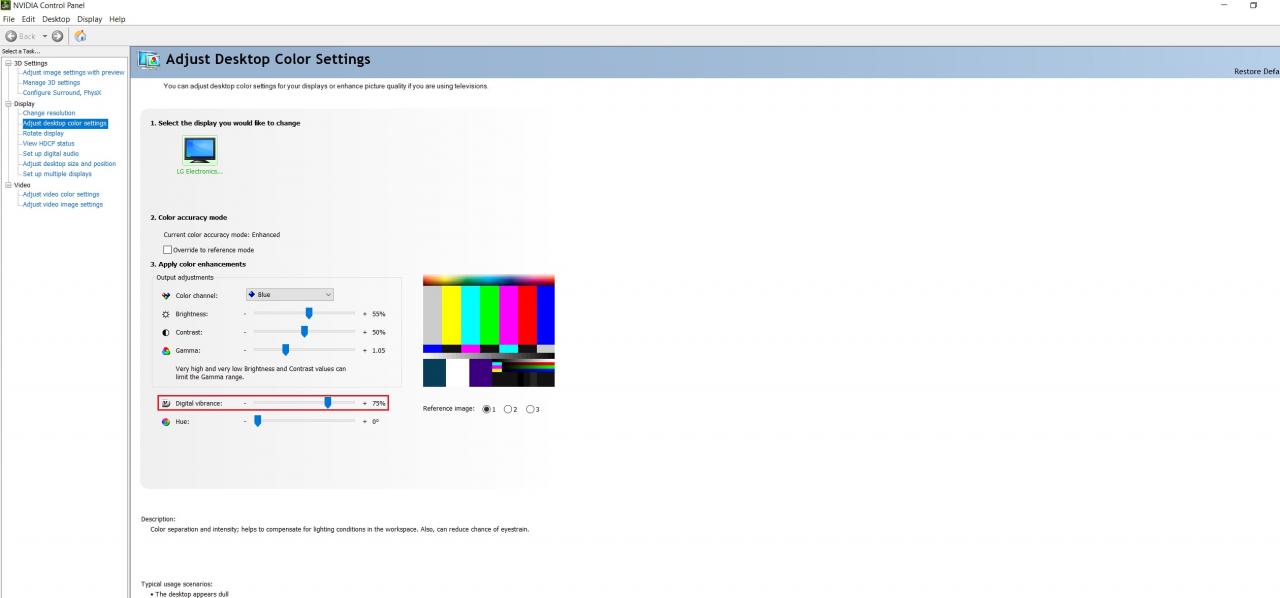
Monitorare le impostazioni:
Controlla le impostazioni del monitor e sentiti libero di giocare con i valori, ma ti consiglio di aumentare luminosità, contrasto, nitidezza ed il nero si stabilizzar monitorare le opzioni in quanto tutto ciò aiuterà con la visibilità.
È possibile modificare in modo specifico uno dei profili o delle modalità del monitor e utilizzarlo solo durante la riproduzione di HLL o altri giochi.
